

- Jak zlepšit FPS ve Fortnite na PC?
Jak zlepšit FPS ve Fortnite na PC?

Fortnite je rychlá akční hra, která vyžaduje plynulý výkon pro nejlepší herní zážitek. Pro hráče na PC může udržení vysokého a stabilního počtu snímků za sekundu (FPS) znamenat výrazný rozdíl v herním průběhu.
FPS označuje počet snímků za sekundu, které váš počítač dokáže vykreslit, přičemž vyšší čísla znamenají plynulejší vizuály a lepší odezvu. Vyšší FPS vede k hladšímu zobrazení a lepší reakceschopnosti, což může potenciálně zlepšit váš výkon ve hře. Naopak nízké FPS může způsobit trhanou hru, zpožděné reakce a frustrující zážitek, zvláště během intenzivních okamžiků, jako je stavba nebo boj.
Tento průvodce prozkoumá různé způsoby, jak zvýšit FPS ve Fortnite na PC, což vám pomůže dosáhnout příjemnějšího a více konkurenčního herního zážitku.
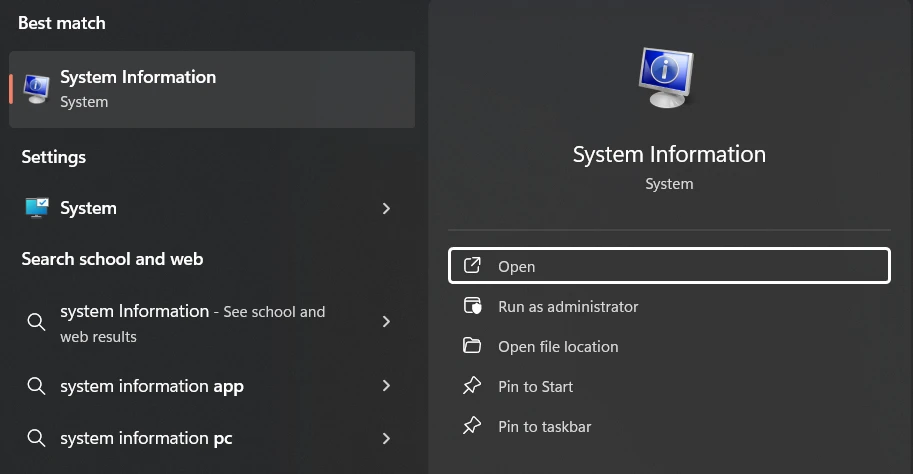
1. Porovnejte specifikace PC s požadavky na systém pro Fortnite
Než se pustíte do technik optimalizace FPS, je důležité nejprve pochopit aktuální schopnosti vašeho PC a jak odpovídají minimálním požadavkům Fortnite. Začněte prozkoumáním specifikací vašeho PC. Ve Windows můžete tyto informace získat zadáním „System Information“ do vyhledávacího pole.
Porovnejte své PC specifikace s aktuálními systémovými požadavky na Fortnite. Ke dni poslední aktualizace minimální požadavky zahrnují:
GPU: Intel HD 4000 (PC) nebo AMD Radeon Vega 8
CPU: Core i3-3225 3,3 GHz
RAM: 8 GB
Operační systém: Windows 10 64-bit (verze 1703 nebo novější) nebo macOS Mojave 10.14.6
Pamatujte, že toto jsou minimální požadavky. Pro dosažení lepšího výkonu a vyššího počtu FPS se snažte o systém, který tyto specifikace překračuje.
2. Sledujte počet FPS během hraní
Fortnite nabízí vestavěný FPS ukazatel, který můžete aktivovat v nabídce Nastavení videa. Povolením možnosti „Zobrazit FPS“ uvidíte počet snímků za sekundu během hraní. Pro podrobnější analýzu zvažte použití externích benchmarkových nástrojů, které poskytují přehled o průměrném FPS, době snímku a dalších výkonových metrikách během delších herních sezení.
Porozumění hodnotám FPS je zásadní. I když je hraní při 30-60 FPS možné, pro mnoho hráčů může být pocit z pomalosti výrazný. Příležitostní hráči obvykle považují 60-90 FPS za dostačující, což poskytuje plynulý a příjemný zážitek. Soutěžní hráči však často míří na 120 FPS nebo více, aby maximalizovali svůj náskok. Tyto vyšší snímkové frekvence nabízejí výjimečnou plynulost a citlivost, což je obzvláště výhodné při používání monitorů s vysokou obnovovací frekvencí.
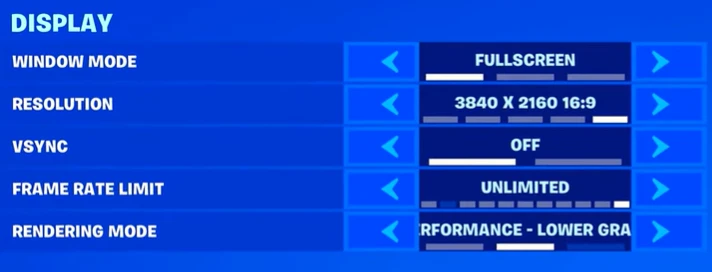
3. Optimalizujte herní video nastavení
Začněte své zlepšování FPS úpravou video nastavení Fortnite a nastavením okna do režimu celé obrazovky pro optimální výkon. Nastavte rozlišení na 1920x1080 nebo nativní rozlišení vašeho monitoru a vypněte V-Sync pro snížení zpoždění vstupu. Omezte snímkovou frekvenci na nepřetržitou nebo ji nastavte na obnovovací frekvenci vašeho monitoru pro maximalizaci generace snímků.
Pro lepší využití procesoru nejprve použijte vykreslování DirectX 12. Pro další zvýšení výkonu deaktivujte výpočetně náročné efekty jako stíny, globální osvětlení a odrazy. Také snižte vzdálenost zobrazení, textury, efekty a post-processing, abyste snížili zátěž na vykreslování.
Tyto úpravy vyvažují vizuální kvalitu a výkon, optimalizují zdroje vašeho systému pro plynulejší hraní. Konkurenční hry jako Fortnite upřednostňují výkon před grafickou kvalitou.
4. Přepnutí do režimu Performance
Fortnite nabízí speciální režim navržený k zlepšení výkonu na méně výkonných systémech. Tato možnost, kterou najdete v pokročilých nastaveních grafiky, dává přednost snímkové frekvenci před vizuální kvalitou. Výběrem režimu „Performance -- nižší grafická kvalita“ v návrhovém režimu aktivujete sérii přednastavených optimalizací, které výrazně snižují grafickou kvalitu a zároveň zvyšují efektivitu CPU a GPU.
Chcete-li tento režim aktivovat, přejděte do nabídky nastavení hry, najděte možnosti Zobrazení a nastavte Režim vykreslování na výkonový režim. Nezapomeňte uložit změny a restartovat hru, aby se nové nastavení projevilo. I když si můžete všimnout snížení vizuální kvality, potenciální zlepšení plynulosti hry může nabídnout významnou výhodu v konkurenčních situacích.
Tato funkce je užitečná pro hráče s starším hardwarem nebo pro ty, kteří mají problémy udržet plynulý herní průběh. Může pomoci zlepšit výkon i na systémech, které splňují pouze minimální požadavky.
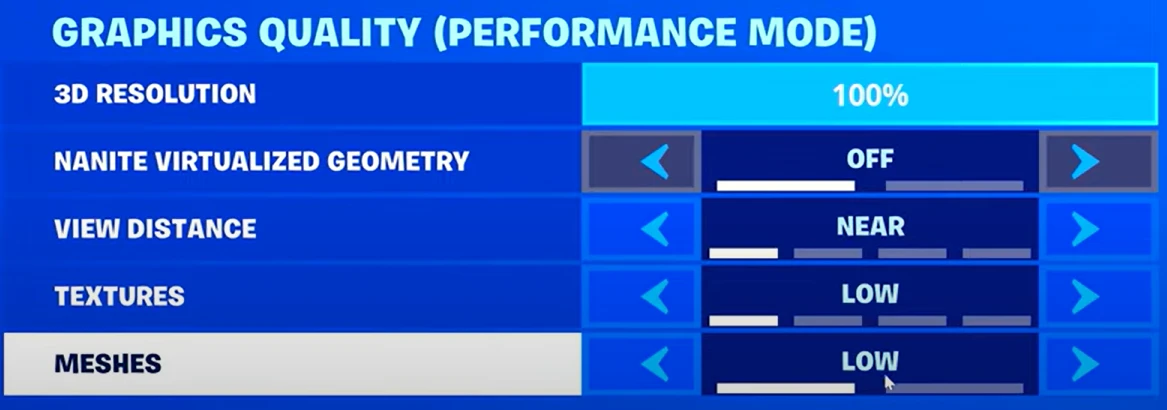
5. Nastavte kvalitu grafiky na nízkou
Pro další zlepšení vašeho FPS ve Fortnite opět přejděte do nastavení videa a zaměřte se na možnosti kvality grafiky. Začněte deaktivací nanitové virtualizované geometrie, která sice poskytuje detailnější prostředí, ale může být náročná na zdroje. Nastavte vzdálenost zobrazení na „blízká“ pro snížení zátěže vašeho GPU při vykreslování vzdálených objektů. Klíčové je také nastavení textur a síťových modelů (meshes) na „Nízké.“ Meshes hrají obzvlášť důležitou roli v zvyšování FPS.
Zatímco vyšší nastavení vytvářejí vizuálně atraktivnější a složitější objekty, vyžadují také více výpočetního výkonu. Snížením kvality meshů v podstatě snižujete počet polygonů herních objektů, což může výrazně zlepšit výkon, zejména během hektických bitev nebo v hustěji osídlených částech mapy.
Snížení kvality textur snižuje rozlišení detailů povrchu na objektech. To nejen ulehčuje zátěž na vaší GPU, ale také uvolňuje VRAM, což může být obzvlášť výhodné, pokud hrajete na systému s omezenou grafickou pamětí.
Tyto úpravy mohou způsobit, že hra bude vizuálně méně působivá, ale mohou vést k podstatnému zvýšení FPS. V rychlé hře jako Fortnite často plynulejší gameplay a rychlejší odezva převáží nad grafickou věrností, zejména v konkurenčních situacích, kde každému snímku jde o hodně.
6. Udržujte svůj PC zdravý a aktuální
Optimalizace výkonu Fortnite vyžaduje pravidelnou údržbu PC a efektivní správu zdrojů. Pravidelně čistěte větráky a ventilační otvory počítače pomocí stlačeného vzduchu, abyste zabránili přehřívání, které může výrazně ovlivnit herní výkon. Tento jednoduchý úkol jde ruku v ruce s udržováním softwaru aktuálního, včetně operačního systému, ovladačů grafické karty a samotného Fortnite.
Zatímco aktualizace zajišťují optimální výkon, stejně důležité je i správné spravování systémových zdrojů. Zavřete zbytečné aplikace běžící na pozadí, abyste uvolnili výpočetní výkon, přičemž k identifikaci a ukončení programů náročných na zdroje použijte Správce úloh.
Pro grafické ovladače, klíčovou součást herního výkonu, navštivte webové stránky výrobce (Nvidia, AMD nebo Intel) a stáhněte si nejnovější verzi. Doporučujeme také povolit automatické aktualizace v Epic Games Launcheru pro Fortnite, abyste měli vždy jistotu, že hrajete na co nejvíce optimalizované verzi.
Závěr
Zlepšení FPS ve hře Fortnite na PC zahrnuje pochopení schopností hardwaru vašeho počítače, optimalizaci herních nastavení a údržbu systému. Tím, že budete vědět, co váš PC zvládne, upravíte herní nastavení a udržíte systém v dobrém stavu, můžete dosáhnout plynulejšího hraní a potenciálně zlepšit svůj výkon. Je důležité si uvědomit, že v kompetitivních hrách jako Fortnite často záleží na snímkové frekvenci více než na vizuální kvalitě. Provedení těchto úprav a dolaďování vašeho setupu a výkonu může znamenat rozdíl mezi frustrující prohrou a Victory Royale.
Dokončili jste čtení, ale máme pro vás další užitečný obsah, ze kterého se můžete poučit. Navíc nabízíme revoluční služby, které mohou posunout váš herní zážitek na další úroveň. Co byste chtěli udělat dál?
“ GameBoost - Kristina joined GameBoost in 2024 as an SEO specialist and quickly became the go-to writer for third-person shooter and competitive games. She covers titles like Fortnite, Valorant, FC 25, League of Legends, GTA 5, and Roblox, focusing on how-to guides, practical tips, and updates.”

